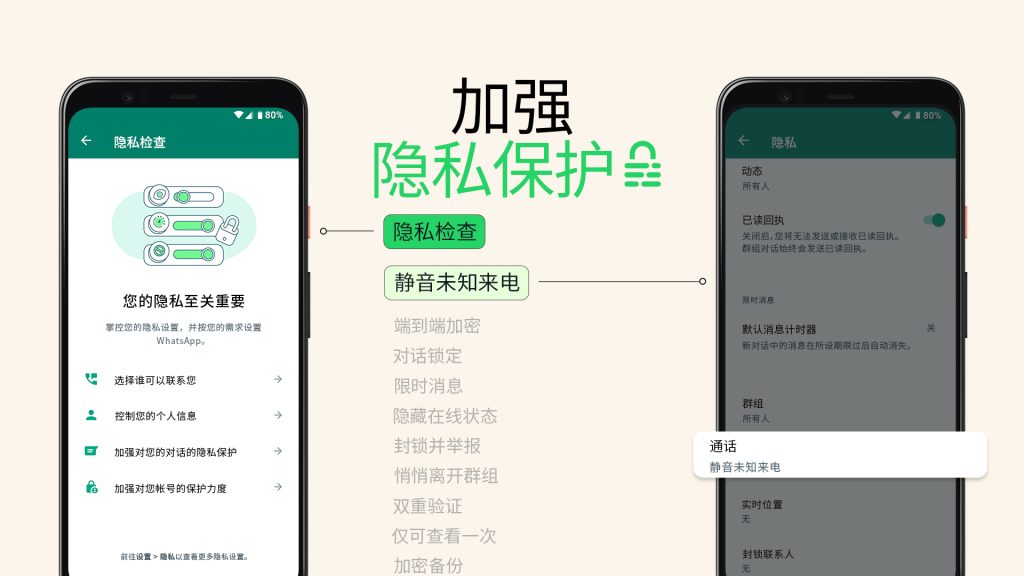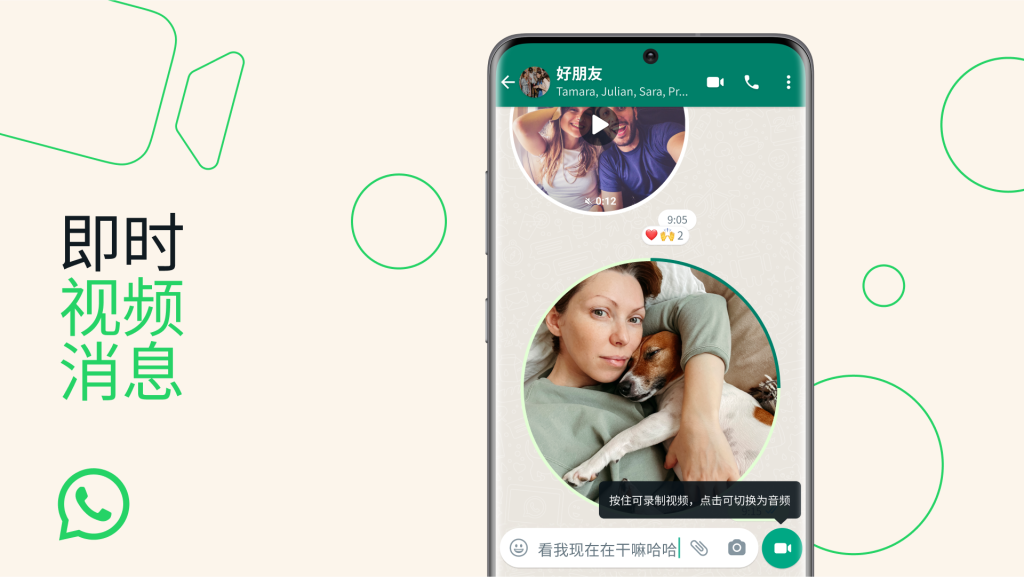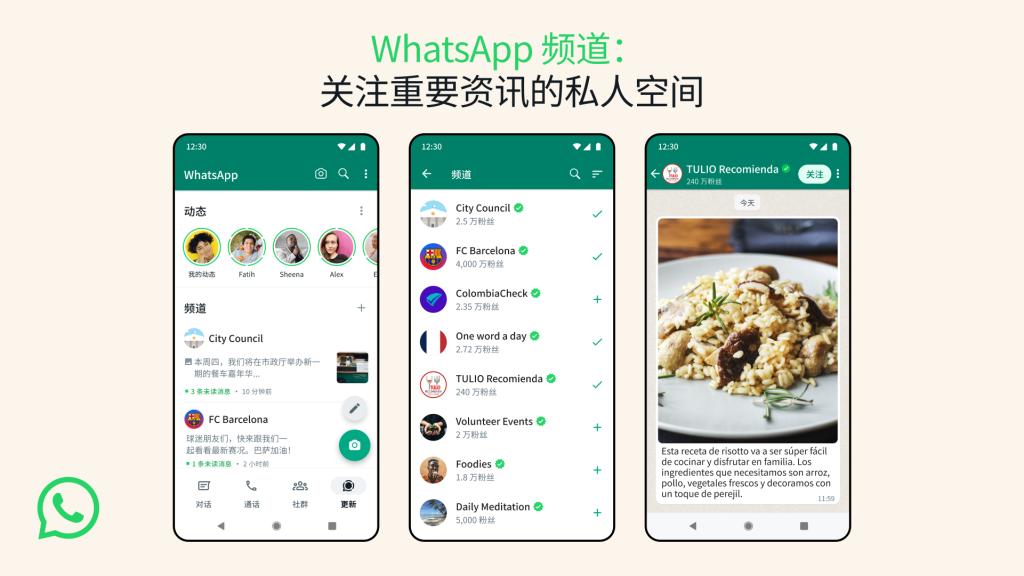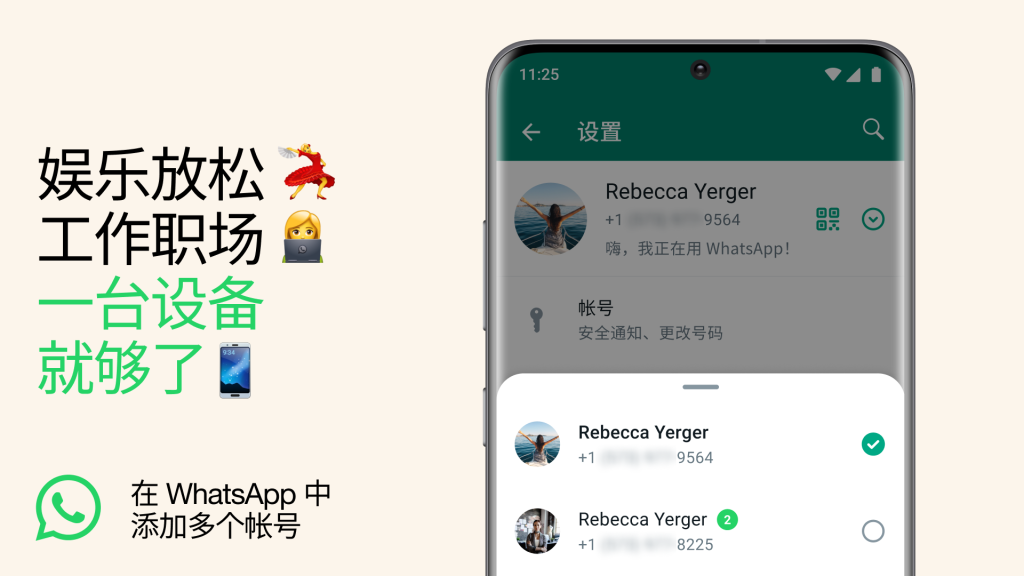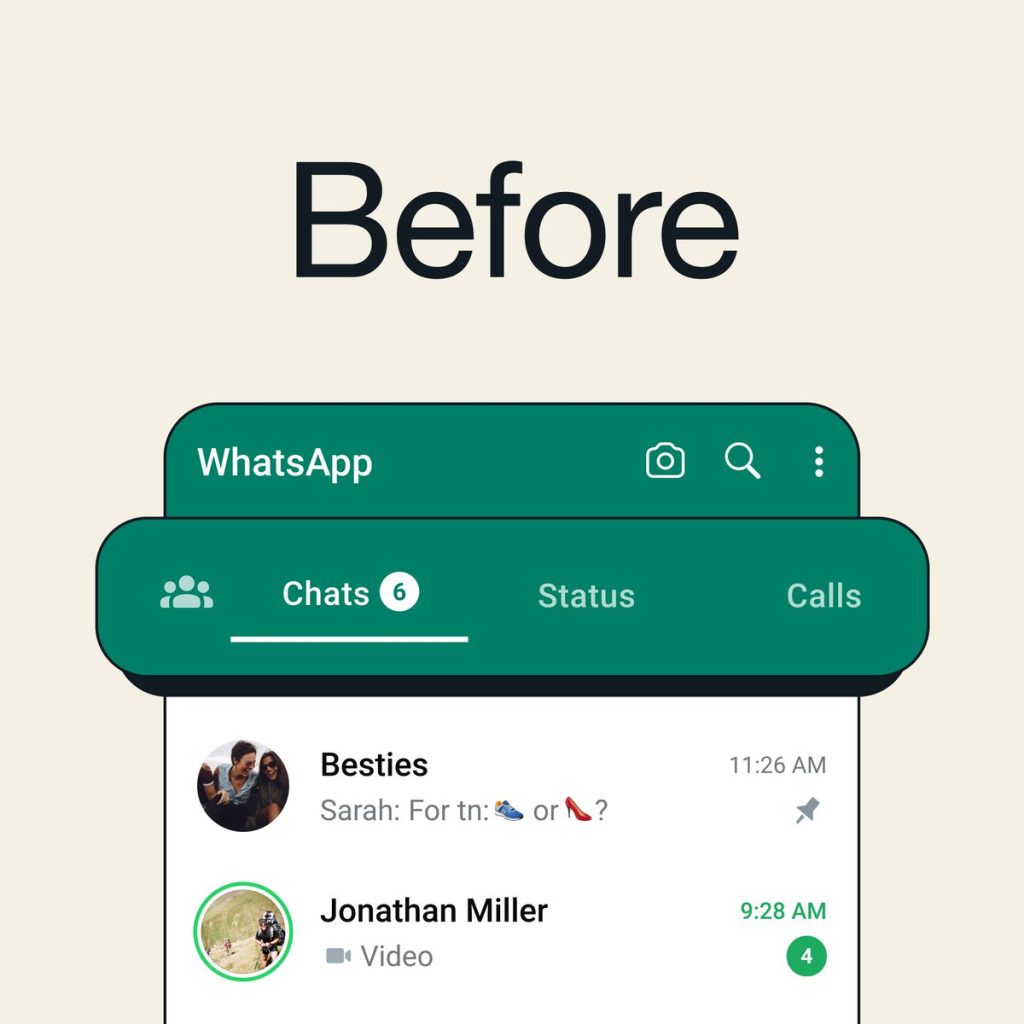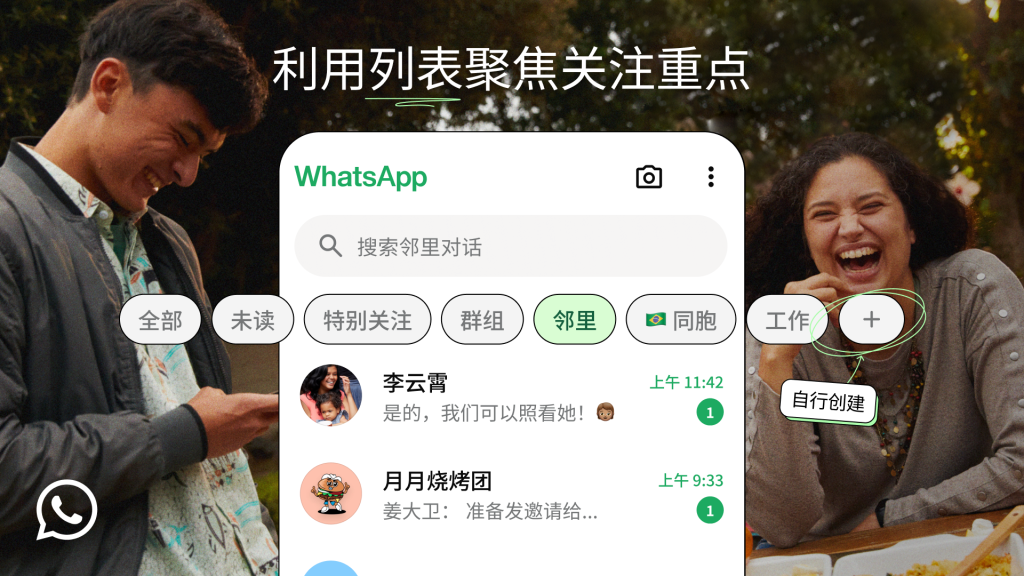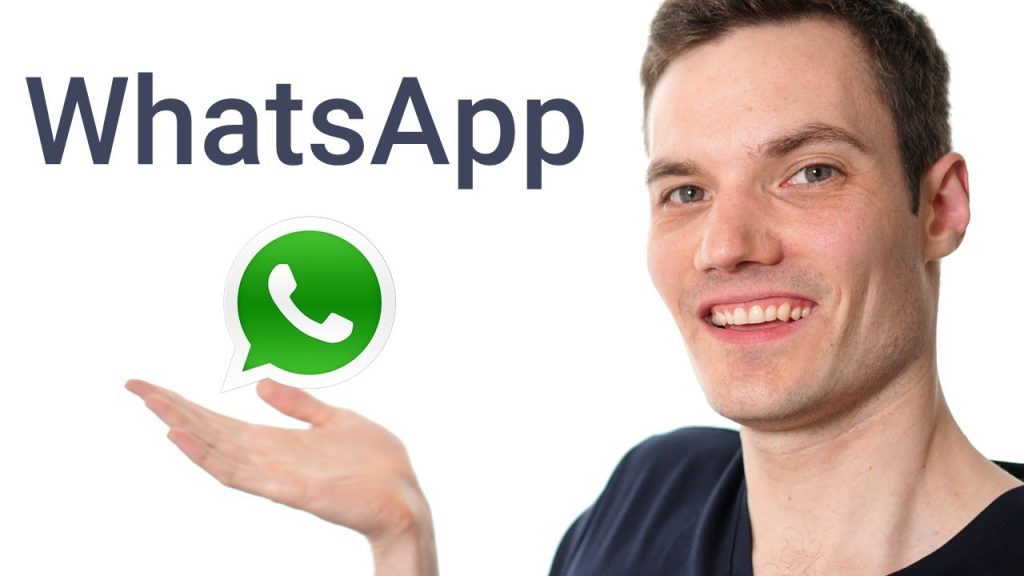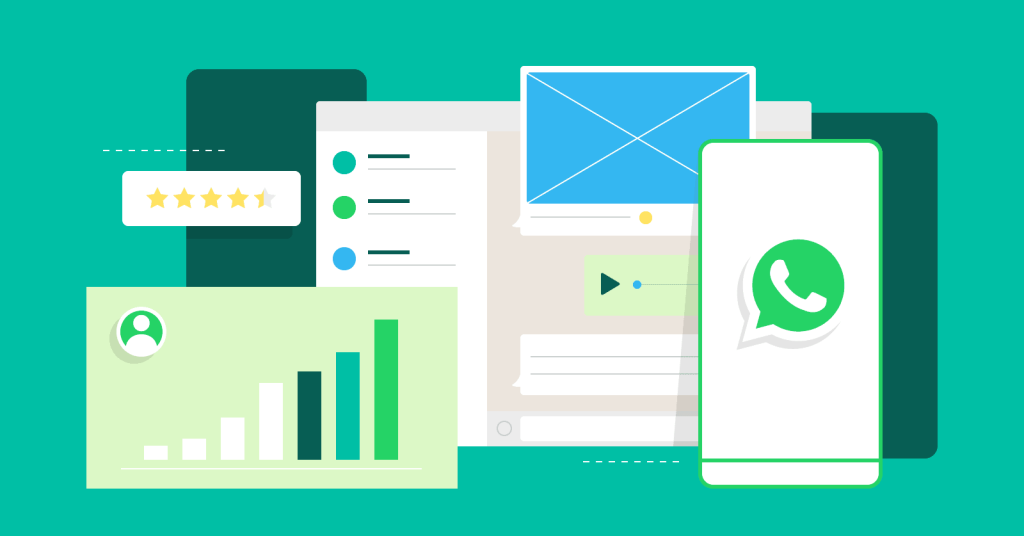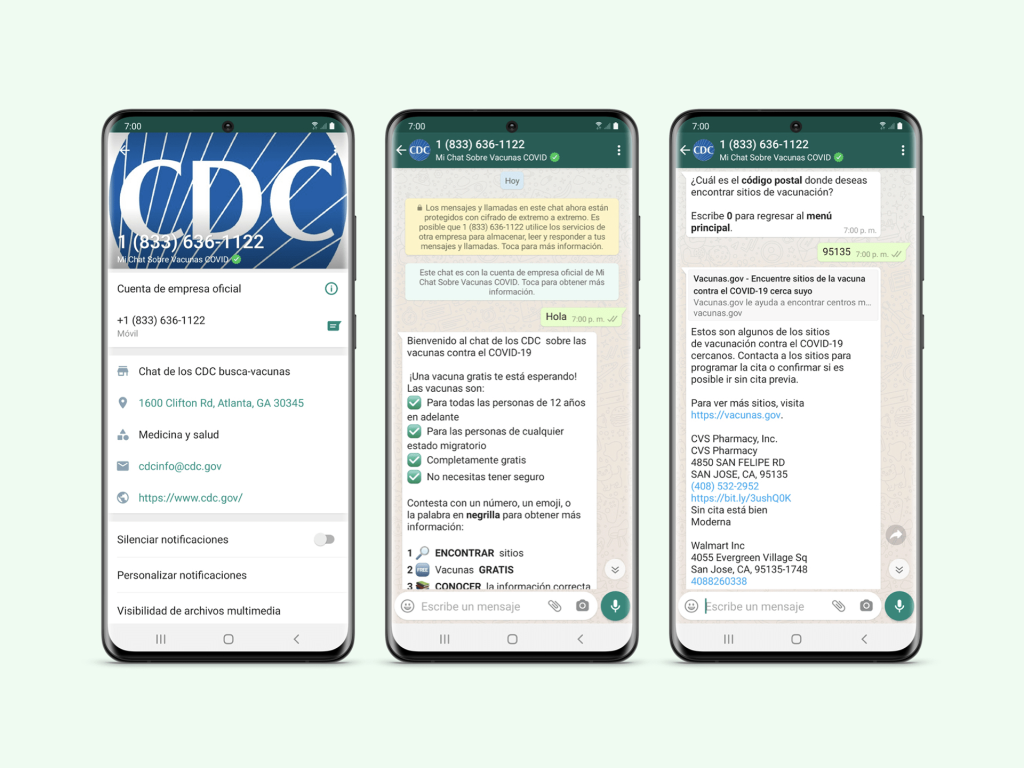是的,WhatsApp可以恢复聊天记录,但前提是您有备份。通过Google Drive(Android)或iCloud(iPhone)备份的聊天记录可以恢复。如果没有备份,恢复变得困难,尽管有第三方工具可以尝试恢复,但成功率并不保证。因此,定期备份是确保聊天记录安全的关键。
恢复WhatsApp聊天记录的可能性
- 通过备份恢复聊天记录
通过Google Drive恢复聊天记录
- 启用备份功能:要使用Google Drive恢复聊天记录,首先需要在设备上启用自动备份功能。这可以通过WhatsApp的设置菜单进行设置,确保每天自动备份。
- 备份恢复步骤:当您更换手机或重新安装WhatsApp时,选择通过Google Drive恢复。登录到相同的Google账户后,WhatsApp会自动检测到备份并提示恢复。
- 备份时间:恢复时,只有在备份时间之前的数据会被恢复。如果备份时间较久,部分聊天记录可能无法恢复。
通过iCloud恢复聊天记录
- 启用iCloud备份功能:在iPhone上,用户需要在WhatsApp设置中启用iCloud备份,并确保备份频率设置为每天自动备份。
- 恢复步骤:当您需要恢复聊天记录时,首先卸载并重新安装WhatsApp。安装完成后,登录同一Apple ID并选择通过iCloud恢复备份。
- iCloud存储空间:恢复聊天记录时,确保iCloud存储空间足够,避免因存储空间不足导致备份恢复失败。
- 无备份情况下是否可以恢复
无备份的情况下恢复的困难
- 无法通过官方途径恢复:WhatsApp官方不提供无备份情况下恢复聊天记录的功能,因此在没有备份的情况下恢复聊天记录几乎是不可能的。
- 数据覆盖问题:如果设备存储空间不足或继续使用设备存储数据,旧的数据可能被新数据覆盖,导致无法恢复丢失的聊天记录。
使用数据恢复软件的可行性
- 第三方工具:一些数据恢复软件(如Dr.Fone、EaseUS)宣称可以从设备存储中恢复丢失的WhatsApp聊天记录。这些软件通过扫描设备的内存来尝试恢复删除的数据。
- 恢复成功率:恢复的成功率通常依赖于设备使用情况,特别是新数据是否已经覆盖了丢失的数据。恢复成功率高的情况下,可以恢复最近删除的数据。
- 安全性问题:使用这些第三方恢复工具时,可能面临隐私泄露的风险,因为部分软件可能要求访问设备的敏感数据,因此在选择时应慎重。
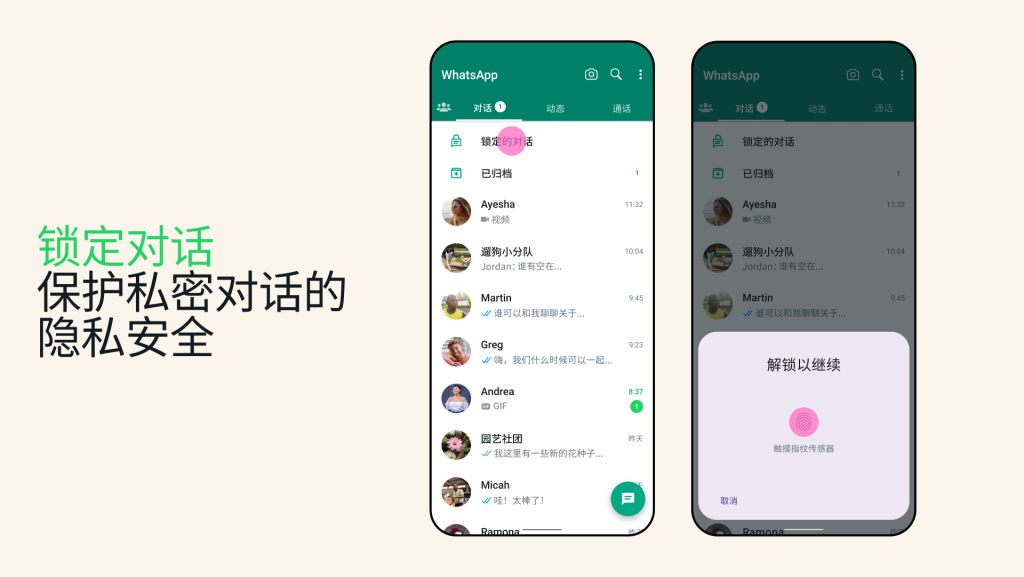
如何恢复WhatsApp聊天记录
- 使用Google Drive恢复聊天记录
恢复步骤
- 安装并登录WhatsApp:首先,在新设备上安装WhatsApp,并使用您的电话号码进行注册。在安装过程中,WhatsApp会提示您恢复备份。
- 连接Google账户:确保在设备上使用与备份时相同的Google账户。如果您没有登录Google账户,WhatsApp将无法找到备份数据。
- 选择恢复备份:登录Google账户后,WhatsApp会自动检测到Google Drive中的备份文件。选择“恢复”按钮,等待聊天记录从Google Drive恢复到您的设备。
- 备份时间:请注意,只有在备份时间之前的数据会被恢复。如果您没有及时备份,那么恢复的聊天记录可能会缺失。
注意事项
- 稳定的网络连接:恢复备份时,确保设备连接到稳定的Wi-Fi网络。较大的备份文件可能需要较长时间来恢复。
- Google Drive存储空间:恢复过程依赖于Google Drive的备份文件,确保您的Google Drive存储空间足够存储整个备份文件。
- 使用iCloud恢复聊天记录
恢复步骤
- 卸载并重新安装WhatsApp:在iPhone上,首先卸载WhatsApp并从App Store重新安装。
- 登录Apple ID:安装完毕后,打开WhatsApp并使用与备份时相同的Apple ID登录iCloud。
- 恢复iCloud备份:登录成功后,WhatsApp会自动检测到iCloud上的备份文件,您将看到恢复的选项。点击“恢复聊天记录”按钮,等待备份恢复完成。
- 恢复过程:恢复过程中,WhatsApp会下载备份文件并恢复到设备中。恢复时间取决于备份文件的大小和网络速度。
注意事项
- iCloud存储空间:确保您的iCloud账户中有足够的存储空间来容纳备份文件。如果iCloud存储空间不足,您需要清理存储或购买额外的存储空间。
- 备份时间和内容:只有在备份时间之前的聊天记录会被恢复,确保您在备份时已经包括了您想恢复的数据。

WhatsApp聊天记录恢复的条件
- 备份时间的重要性
备份时间与恢复成功的关系
- 备份的时间点:恢复聊天记录时,备份的时间点非常关键。WhatsApp仅能恢复在特定时间点之前的聊天记录,因此备份的时间必须是您丢失数据之前的有效备份。如果您的备份是几个月前的,那么这段时间内的聊天记录将无法恢复。
- 备份频率:为了确保恢复时能找回大部分聊天记录,建议设置自动备份功能。Google Drive和iCloud都提供每日、每周或每月自动备份的选项。选择适合自己的备份频率,可以降低数据丢失的风险。
- 最近备份的重要性:恢复过程中,WhatsApp会显示最近的备份日期,用户需要确保选择正确的备份日期进行恢复。若最近的备份并未包含需要的数据,可以尝试恢复较早的备份。
备份丢失的聊天记录
- 丢失期间的聊天记录:如果某个时间段的聊天记录没有进行备份,那么这段时间的数据将无法恢复。确保定期备份,避免重要记录丢失。
- 恢复不完全:如果没有及时备份,恢复过程中的聊天记录可能会缺失,甚至可能会出现恢复失败的情况。
- 是否覆盖旧的聊天记录
覆盖现有聊天记录的风险
- 恢复时的覆盖问题:在恢复WhatsApp聊天记录时,如果设备中已有的数据没有备份,恢复的旧备份可能会覆盖当前设备中的聊天记录。恢复过程中,WhatsApp会提示您是否覆盖现有数据。如果您选择恢复,设备中的现有聊天记录将被替换。
- 恢复前的准备工作:在进行恢复操作之前,建议先备份当前设备中的聊天记录,以免重要数据丢失。尤其是在恢复旧备份之前,确保没有覆盖当前的聊天内容。
如何避免覆盖数据
- 先备份后恢复:恢复聊天记录之前,务必先进行最新的备份。这样,即使恢复旧备份导致当前聊天记录丢失,您仍可以通过恢复最新备份找回当前数据。
- 选择适当的恢复选项:在恢复备份时,注意选择“仅恢复备份”选项,避免不小心覆盖掉手机上的重要文件和数据。
恢复过程中的数据冲突
- 数据同步问题:如果您使用多个设备访问WhatsApp(如在手机和电脑上同时登录),恢复聊天记录时可能会遇到数据冲突。在这种情况下,确保先将所有设备上的聊天记录同步到云端再进行恢复。
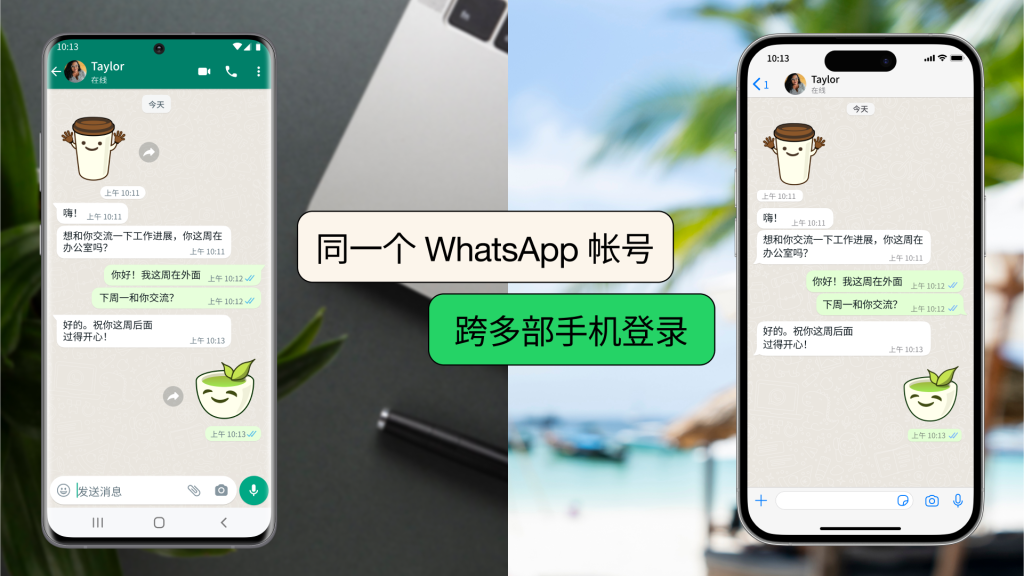
恢复失败的常见原因
- 没有备份的情况
无法恢复的主要原因
- 没有启用备份功能:如果您在使用WhatsApp时没有启用Google Drive或iCloud备份功能,那么在设备丢失、卸载WhatsApp或更换手机时,您将无法恢复聊天记录。备份功能需要提前设置并定期更新,否则无法恢复丢失的数据。
- 备份未进行更新:即便启用了备份功能,如果备份设置不够频繁(如未设置每日自动备份),有可能最新的聊天记录没有及时备份。此时,恢复时只能找回备份时的聊天记录,丢失的聊天记录将无法恢复。
- 手动删除备份:某些用户可能会误删除了云端的备份文件。如果备份被删除,恢复过程就无法找到相应的备份数据。
如何避免恢复失败
- 定期备份:为了确保恢复过程顺利,用户应该定期备份WhatsApp聊天记录,并确保备份文件是最新的。Google Drive和iCloud都提供自动备份设置,可以避免忘记手动备份。
- 检查备份状态:定期检查备份状态,确保备份已成功完成。如果您使用的是Google Drive或iCloud,您可以在设置中查看备份的时间和内容。
- 手机存储空间不足
存储空间不足导致恢复失败
- 恢复时设备存储不足:恢复WhatsApp聊天记录时,如果设备存储空间不足,备份文件无法下载或解压,导致恢复失败。大多数情况下,WhatsApp聊天记录备份包含文本、图片、视频等内容,备份文件可能会占用较大的存储空间。
- 设备存储已被占满:在恢复过程中,设备可能需要一定的空闲存储空间来进行数据处理。如果设备存储已满,恢复过程将无法顺利进行,甚至可能导致WhatsApp崩溃或无法加载备份。
如何解决存储空间不足问题
- 清理手机存储:恢复前,建议检查手机存储并删除不必要的文件、应用程序和媒体内容。释放足够的空间以确保恢复过程顺利进行。
- 扩展存储容量:对于部分Android设备,用户可以通过添加SD卡来扩展存储空间。确保存储空间足够,避免影响恢复过程。
- 避免恢复大文件:如果备份文件中包含大量的多媒体文件(如图片和视频),恢复时可能需要更多的空间。您可以选择只恢复文本消息,稍后再手动下载媒体文件,减少存储空间的需求。
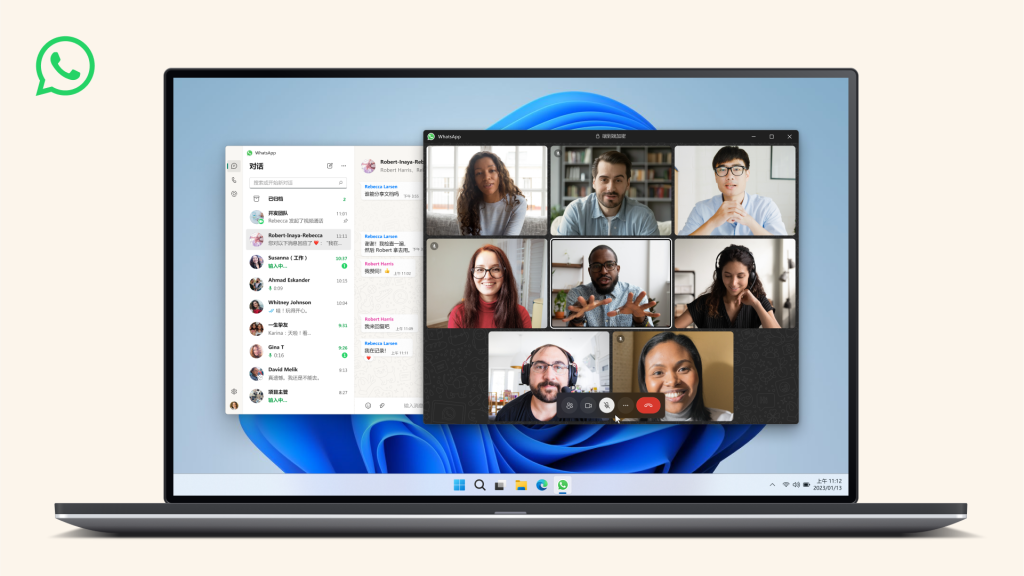
WhatsApp聊天记录恢复的最佳实践
- 定期备份的重要性
确保数据安全
- 预防数据丢失:定期备份是确保WhatsApp聊天记录不会丢失的最有效方法。如果没有备份,任何设备故障、系统崩溃、或误删除数据的情况都可能导致不可恢复的数据丢失。定期备份可以最大限度地减少数据丢失的风险。
- 更新备份内容:通过定期备份,您的WhatsApp聊天记录将持续得到更新,这意味着您可以在任何时候恢复到最新的聊天记录。无论是重要的商务沟通还是个人信息,定期备份都能确保数据的完整性。
备份频率的选择
- 每日备份:如果您频繁使用WhatsApp进行重要沟通,建议设置每日备份。这种备份频率可以确保大部分数据在丢失后能够恢复。
- 每周备份:如果您的聊天记录较少,或者不是经常使用WhatsApp进行重要交流,每周进行备份也能满足大部分需求。
- 选择合适的时间段:为避免备份过程影响日常使用,可以选择在设备不常使用时(例如夜间)自动进行备份。
定期检查备份状态
- 验证备份是否成功:定期检查备份是否成功完成,以确保备份数据没有丢失。在Google Drive或iCloud上查看备份日期和大小,确保备份过程没有中断。
- 避免备份错误:某些情况下,备份可能会因网络不稳定或设备故障而失败。定期检查可以及时发现并解决这些问题。
- 设置自动备份功能
自动备份的优势
- 避免遗漏备份:手动备份容易被忘记,而自动备份功能可以保证每天或每周都进行数据备份,完全消除了人为疏忽的风险。设置自动备份后,您无需每次都手动进行操作。
- 无缝恢复:一旦您更换设备或需要恢复聊天记录,自动备份会确保您的数据始终保持最新。在恢复时,您可以直接从云端获取最近的备份文件。
如何设置自动备份
- Google Drive(Android用户):在WhatsApp的设置中,选择“聊天” > “聊天备份” > “Google Drive备份”,然后选择备份的频率(每日、每周、每月)。确保连接Google账户并启用“备份到Google Drive”选项。
- iCloud(iPhone用户):在iPhone上,进入“设置” > “iCloud” > “WhatsApp”,然后启用“iCloud备份”。您可以在WhatsApp内选择备份的频率,确保聊天记录定期自动备份。
调整备份设置
- 选择备份内容:自动备份可以选择是否包括视频、图片等媒体文件。根据需求,您可以选择仅备份文本消息,或者将所有媒体文件一并备份。定期调整这些设置,以确保备份文件的大小符合您的需求。
- Wi-Fi环境下备份:为了节省移动数据流量,建议将自动备份设置为仅在Wi-Fi网络下进行。这将减少数据使用并加快备份速度。
保持备份更新
- 定期同步备份:如果更换了手机或更换了WhatsApp账号,确保新设备上的自动备份设置与原设备保持一致,避免遗失重要数据。
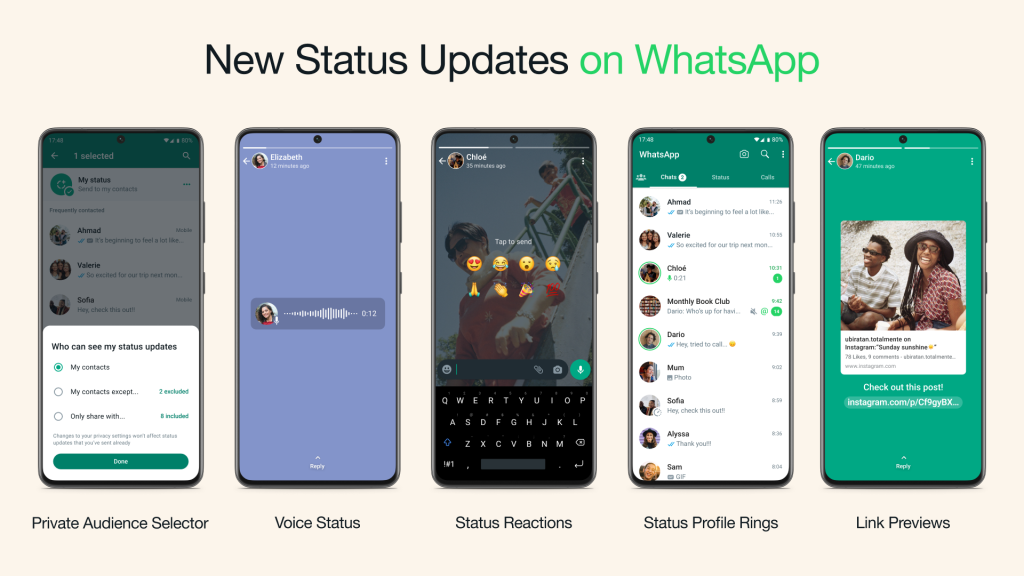
第三方工具是否可靠
- 使用第三方恢复工具的风险
数据隐私泄露的风险
- 敏感数据的暴露:许多第三方数据恢复工具要求用户提供设备的完整访问权限,这可能导致您的个人数据暴露。例如,一些工具可能会要求访问短信、联系人、照片等敏感信息。这可能使您的数据遭受不必要的风险,特别是当软件厂商的安全措施不足时。
- 未经授权的访问:有些恢复软件可能要求用户提供WhatsApp账号密码或设备的root权限。这可能会导致未经授权的第三方获得设备的完整控制权,增加隐私泄露的风险。
恢复成功率不确定
- 无法保证100%成功:第三方工具声称能够恢复丢失的数据,但其成功率并非100%。尤其是没有备份的情况下,恢复的几率大大降低。恢复过程可能失败,或者恢复的聊天记录不完整。使用这些工具时,用户需要清楚了解其成功的可能性并做好心理准备。
- 恢复过程复杂:一些恢复工具的操作可能非常复杂,需要用户进行多个步骤。即使您按照说明操作,最终的结果也可能与预期不符,可能会导致更多的麻烦或数据丢失。
软件的安全性问题
- 恶意软件和病毒:部分不可靠的第三方恢复工具可能会包含恶意软件或病毒,威胁您的设备安全。这些软件可能会在恢复过程中悄悄安装病毒、广告软件或间谍程序,影响设备的正常运行。
- 软件更新不及时:许多第三方恢复工具并没有及时更新,以适应最新的操作系统或WhatsApp版本。这可能导致工具无法正确运行或无法恢复最新版本的聊天记录。
- 推荐的第三方恢复软件
Dr.Fone
- 功能介绍:Dr.Fone是一个常见的第三方数据恢复工具,支持Android和iOS设备的数据恢复。它提供了WhatsApp聊天记录恢复功能,适用于没有备份或者备份不完整的情况。Dr.Fone的恢复操作相对简单,用户只需将设备连接到电脑,然后选择恢复选项。
- 恢复类型:Dr.Fone支持从设备存储中恢复删除的WhatsApp聊天记录、附件、图片和视频。它还能够从备份文件中提取数据。
- 优点:支持多种设备,操作简便,恢复成功率相对较高。
- 缺点:部分功能需要付费,且恢复的成功率受到设备使用情况和数据覆盖的影响。
EaseUS MobiSaver
- 功能介绍:EaseUS MobiSaver是一款用于Android和iOS设备的数据恢复工具,支持恢复WhatsApp聊天记录。它可以恢复已删除的消息、附件、视频等数据,支持扫描手机存储和SD卡。
- 恢复类型:EaseUS MobiSaver允许用户恢复丢失的WhatsApp数据,无论是否有备份。它还支持从Google Drive和iCloud提取数据。
- 优点:简单易用,支持广泛的设备,恢复操作直观。
- 缺点:免费版功能有限,完整恢复功能需要付费。
Tenorshare UltData
- 功能介绍:Tenorshare UltData是另一款支持WhatsApp聊天记录恢复的工具,适用于Android和iPhone。它能够帮助用户恢复丢失的聊天记录、媒体文件等,且支持从iCloud和Google Drive备份中提取数据。
- 恢复类型:Tenorshare UltData提供了多种恢复选项,包括设备扫描恢复、iCloud和Google Drive备份恢复。
- 优点:支持各种恢复模式,能够从备份文件或直接从设备恢复数据,恢复过程简便。
- 缺点:需要购买完整版才能使用所有功能,且恢复成功率取决于设备状态。
iMobie PhoneRescue
- 功能介绍:PhoneRescue是iMobie开发的一个强大的数据恢复工具,支持从Android和iOS设备恢复丢失的WhatsApp聊天记录。它能够从手机存储、iTunes备份、iCloud备份中恢复数据。
- 恢复类型:PhoneRescue不仅支持恢复WhatsApp聊天记录,还支持恢复其他类型的数据,如短信、照片、联系人等。
- 优点:支持恢复多种类型的数据,提供简单直观的操作界面。
- 缺点:部分高级功能需要付费,免费版有恢复次数的限制。

如何防止丢失WhatsApp聊天记录
- 设置定期云备份
云备份的作用
- 自动备份功能:通过设置定期的云备份,您可以确保所有的WhatsApp聊天记录在发生设备故障或丢失时得到保护。Google Drive和iCloud提供的自动备份功能,可以帮助您无需手动操作,每天、每周或每月自动备份聊天记录。
- 备份内容:定期的云备份不仅包括文本聊天,还能包括图片、视频和语音消息。这样,您可以保证所有重要的交流内容都不会丢失。
如何设置定期云备份
- Google Drive(Android用户):进入WhatsApp设置,点击“聊天”>“聊天备份”>“Google Drive备份”,并设置备份频率(每日、每周或每月)。确保备份数据存储在您常用的Google账户中。
- iCloud(iPhone用户):在iPhone上,打开“设置”>“iCloud”>“WhatsApp”,然后启用“iCloud备份”。在WhatsApp设置中选择备份频率。建议选择每日自动备份,以确保数据随时更新。
检查和验证备份
- 定期检查备份状态:确保备份设置正常运行,定期检查备份是否成功完成。查看Google Drive或iCloud上的备份记录,确保聊天记录按时备份,并没有出现遗漏。
- 测试恢复功能:偶尔可以测试恢复功能,确保备份数据的完整性和恢复过程的顺利。
- 保证设备安全和稳定性
设备安全的重要性
- 保护设备免受恶意软件和病毒攻击:恶意软件、病毒和间谍程序可能会导致聊天记录丢失或设备崩溃。确保设备安装了可靠的安全软件,并定期进行扫描,以防止恶意程序影响WhatsApp的使用。
- 加密和密码保护:为设备设置密码或指纹识别,保护设备安全。WhatsApp本身也提供了消息加密功能,但设备层级的安全同样重要。设置设备锁屏密码,防止他人未经授权访问您的数据。
设备稳定性
- 系统更新:保持操作系统和WhatsApp应用程序的最新版本。系统更新不仅能修复已知的安全漏洞,还可以提高系统稳定性,避免因应用崩溃或设备故障导致聊天记录丢失。
- 定期清理存储空间:设备存储不足可能导致WhatsApp无法正常运行或自动备份失败。定期清理设备存储,删除无用的文件和应用程序,确保有足够空间进行备份和恢复。
- 避免Root或越狱设备:虽然Root(Android)或越狱(iOS)设备可以获得更多的自由操作,但它们可能会影响设备的稳定性和安全性。Root或越狱设备往往会导致应用程序运行不稳定,甚至可能无法进行WhatsApp的正常备份或恢复。因此,尽量避免进行Root或越狱操作。
及时备份数据
- 及时备份更新内容:如果您频繁使用WhatsApp与他人进行重要交流,建议及时备份聊天记录,尤其是在聊天内容重要时。避免将重要的聊天记录长时间停留在未备份的状态中,防止在发生意外时无法恢复。
使用稳定的网络环境
- 备份时使用稳定的网络:进行云备份时,确保设备连接稳定的Wi-Fi网络。使用不稳定的网络可能导致备份失败或数据丢失。避免在移动数据网络下进行大文件的备份或恢复,确保备份过程顺利完成。